¿Qué es Search… -a.akamaihd.net?
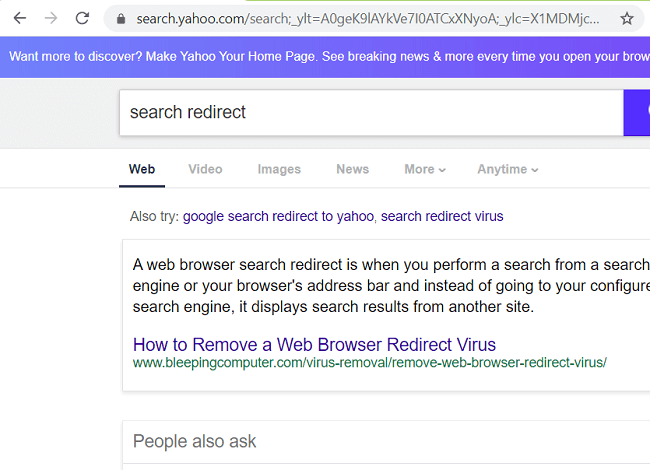
Si utiliza la barra de búsqueda de un navegador y ese navegador lo redirige a la búsqueda [random_numbers] -a.akamaihd.net site (search16721307-a.akamaihd.net, search1173423-a.akamaihd.net, search9693448-a.akamaihd.net, etcétera ), luego de redirigirlo a la página de resultados de búsqueda de Yahoo, su navegador parece haber sido secuestrado. Un secuestrador del navegador es una extensión / complemento del navegador o un programa que puede alterar la configuración del navegador, como el motor de búsqueda predeterminado o la página de inicio. Buscar… -a.akamaihd.net secuestrador de navegadores también puede agregar nuevos perfiles de usuario a su Macbook que harán que la nueva configuración del motor de búsqueda sea "administrada por su organización" y no editable para usted. Los secuestradores de navegadores generalmente terminan en las computadoras de los usuarios después de que los usuarios instalan programas gratuitos o grietas de software, o abren archivos descargados de fuentes no confiables (incluido Adobe Flash falso o actualizaciones del navegador). Puede seguir esta guía paso a paso para deshacerse del secuestrador del navegador y eliminar Buscar… -a.akamaihd.net desde tu Mac.
Cómo quitar Search… -a.akamaihd.net:
- Eliminar Search… -a.akamaihd.net automáticamente
- Eliminar aplicaciones no autorizadas
- Eliminar Rogue Profiles de Macbook
- Eliminar Search… -a.akamaihd.net de los navegadores
- Cómo proteger su PC de las búsquedas… -a.akamaihd.net y otros secuestradores del navegador
Eliminar Search… -a.akamaihd.net automáticamente
Para deshacerse de Search… -a.akamaihd.net rápida y fácilmente, puede ejecutar un escaneo con Norton; es un gran antivirus que puede eliminar Search… -a.akamaihd.net de tu Mac.
Algunas alternativas:
LimpiarMyMac X
Cazador de espías (macOS y Windows)
Eliminar aplicaciones no autorizadas:
Ve a Aplicaciones carpeta y elimine aplicaciones nuevas y sospechosas.
- En el menú superior, seleccione Go => Aplicaciones.
- Arrastre una aplicación no deseada al La Basura am.
- Haga clic derecho sobre La Basura y seleccionar Vaciar Papelera.
Eliminar Rogue Profiles de Macbook:
- Abierto Preferencias del sistema.
- Haga clic en Perfiles.
- Haga clic en el botón menos a continuación para eliminar la configuración no autorizada.
Retire Search… -a.akamaihd.net de los navegadores:
Elimine las extensiones nuevas y desconocidas, luego cambie la página de inicio de los navegadores, la página de nueva pestaña, la página de inicio y el motor de búsqueda predeterminado.
Eliminar Search… -a.akamaihd.net de Safari:
- En el menú superior, seleccione Safari => Preferencias.
- Seleccione Prórrogas de tiempo para presentar declaraciones de impuestos .
- Seleccione una extensión que desee eliminar y haga clic en Desinstalar botón al lado de él.
- Ve a General .
- Seleccione lo que desea que Safari abra al inicio, nuevas ventanas, nuevas pestañas y página de inicio.
- Ve a Buscar .
- Seleccione el motor de búsqueda que desee.
Eliminar Search… -a.akamaihd.net de Google Chrome:
- Haga clic en el botón de menú de tres puntos
 .
. - Seleccione Más herramientas => Prórrogas de tiempo para presentar declaraciones de impuestos.
- Busque una extensión que desee eliminar y haga clic en RETIRAR bajo ello.
- Haga Clic en Eliminar en el cuadro de diálogo.
- Haga clic con el botón derecho en la barra de direcciones y seleccione Editar motores de búsqueda….
- Haga clic en el botón de tres puntos
 junto al proveedor de búsqueda que desee y seleccione Hacer por defecto.
junto al proveedor de búsqueda que desee y seleccione Hacer por defecto. - Haga clic en el botón de tres puntos
 junto al motor de búsqueda del secuestrador y seleccione Quitar de la lista.
junto al motor de búsqueda del secuestrador y seleccione Quitar de la lista. - Haga clic en la flecha hacia atrás en la parte superior de la página (cerca Gestionar motores de búsqueda).
- under En el arranque seleccionar sección Abre la página de la Nueva Pestaña.
- Desplácese hasta la parte superior. Debajo Apariencia habilitar la sección Mostrar botón de Inicio ajuste.
- Borre el campo de texto de la dirección existente. Pon el que quieras o selecciona Página Nueva pestaña.
- Cerrar Ajustes .
Eliminar Search… -a.akamaihd.net de Mozilla Firefox:
- Haga clic en el botón de menú
 y seleccionar Add-ons.
y seleccionar Add-ons. - Ve a Prórrogas de tiempo para presentar declaraciones de impuestos .
- Para desinstalar un complemento, haga clic en Eliminar botón al lado de él.
- Haga clic en el icono de búsqueda en la barra de búsqueda y haga clic en Cambiar la configuración de búsqueda.
- Seleccione el motor de búsqueda que desee en el menú desplegable.
- Resalte el motor de búsqueda del secuestrador en la siguiente tabla y haga clic en Eliminar.
- Ve a General .
- under Inicio haga clic en la sección Restaurar a los valores predeterminados del botón.
Cómo proteger su Mac de las búsquedas… -a.akamaihd.net y otros secuestradores del navegador:
- Obtenga un potente software anti-malware, capaz de detectar y eliminar PUP. Tener varios escáneres bajo demanda también sería una buena idea.
- Mantenga su sistema operativo, navegadores y software de seguridad actualizados. Los creadores de malware encuentran nuevas vulnerabilidades en el navegador y el sistema operativo para explotarlas todo el tiempo. Los creadores de software, a su vez, lanzan parches y actualizaciones para deshacerse de las vulnerabilidades conocidas y reducir las posibilidades de penetración de malware. Las bases de datos de firmas del programa antivirus se actualizan todos los días e incluso con más frecuencia para incluir nuevas firmas de virus.
- Descargue y use uBlock Origin, Adblock, Adblock Plus o una de las extensiones confiables similares para bloquear anuncios de terceros en sitios web.
- No descargue software de sitios web no verificados. Puede descargar fácilmente un troyano (malware que pretende ser una aplicación útil); o algunos programas no deseados podrían instalarse junto con la aplicación.
- Al instalar freeware o shareware, sea sensato y no se apresure en el proceso. Elija el modo de instalación Personalizado o Avanzado, busque las casillas de verificación que soliciten su permiso para instalar aplicaciones de terceros y desmárquelas, lea el Acuerdo de licencia de usuario final para asegurarse de que no se instalará nada más. Puede hacer excepciones para las aplicaciones que conoce y en las que confía, por supuesto. Si no es posible negarse a instalar programas no deseados, le recomendamos que cancele la instalación por completo.
 .
.